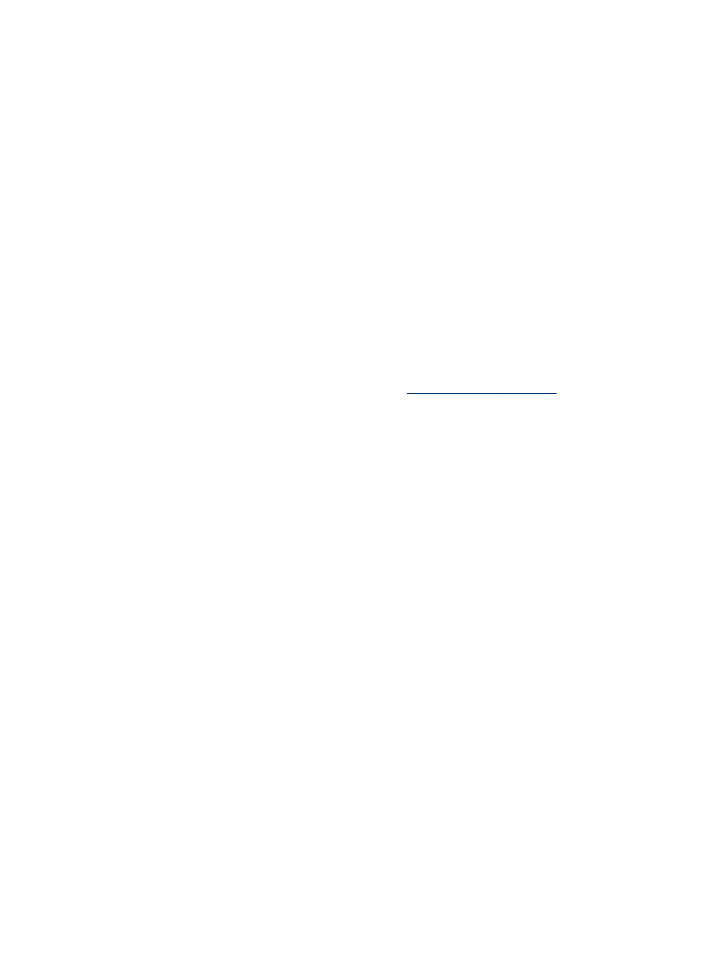
Afdrukken zonder randen
Bij afdrukken zonder randen kunt u afdrukken tot aan de randen van bepaalde
afdrukmaterialen en van bepaalde formaten daarvan.
Hoofdstuk 3
48
Het apparaat gebruiken
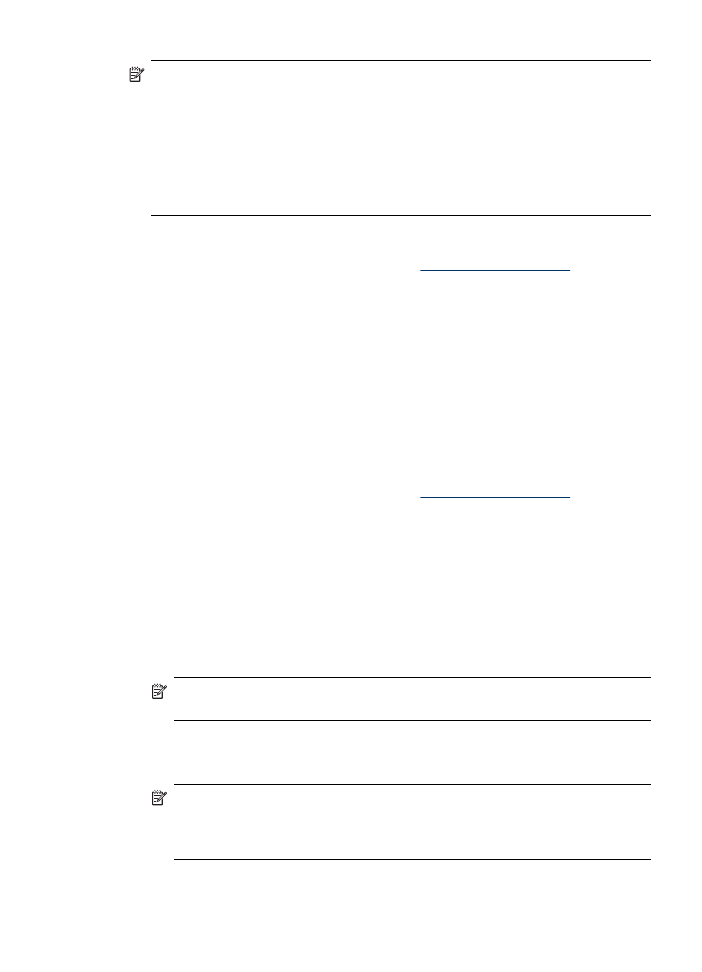
Opmerking Open het bestand in een softwaretoepassing en bepaal het formaat
van de afbeelding. Zorg ervoor dat dit formaat overeenstemt met het formaat van
het afdrukmateriaal waarop u de afbeelding gaat afdrukken.
In Windows kunt u kunt deze functie ook openen vanuit het tabblad Snel
afdrukopties instellen. Open de printerdriver, selecteer het tabblad Snel
afdrukopties instellen en selecteer uit het vervolgmenu de snelkoppeling voor
deze afdruktaak.
Opmerking Afdrukken zonder rand wordt niet ondersteund voor gewone formaten.
Een document zonder rand afdrukken (Windows)
1. Plaats het juiste afdrukmateriaal. Raadpleeg
Afdrukmateriaal plaatsen
voor meer
informatie.
2. Open het bestand dat u wilt afdrukken.
3. Open vanuit de toepassing de printerdriver:
a. Klik op Bestand en vervolgens op Afdrukken.
b. Selecteer de snelkoppeling voor afdrukken die u wilt gebruiken.
4. Wijzig eventueel andere afdrukinstellingen en klik vervolgens op OK.
5. Druk het document af.
6. Als u hebt afgedrukt op afdrukmateriaal met een afscheurrand, verwijdert u die
rand zodat het document helemaal geen rand meer heeft.
Een document zonder rand afdrukken (Mac OS X)
1. Plaats het juiste afdrukmateriaal. Raadpleeg
Afdrukmateriaal plaatsen
voor meer
informatie.
2. Open het bestand dat u wilt afdrukken.
3. Klik op Bestand en klik vervolgens op Pagina-instelling.
4. Selecteer het HP-apparaat in de vervolgkeuzelijst.
5. Selecteer het formaat zonder randen en klik vervolgens op OK.
6. Klik op Bestand en vervolgens op Afdrukken.
7. Open het paneel Papiersoort/Kwaliteit.
8. Klik op het Tabblad papieren selecteer vervolgens het soort afdrukmateriaal uit de
vervolgkeuzelijst Papiersoort.
Opmerking Afdrukken zonder rand wordt niet ondersteund voor gewone
formaten.
9. Om foto's af te drukken, selecteert u Beste uit de vervolgkeuzelijst Kwaliteit. U
kunt ook Maximum dpi selecteren, waarmee u een optimale tot maximaal 4800 x
1200 geoptimaliseerde dpi verkrijgt.
Opmerking Maximaal 4800 x 1200 dpi geoptimaliseerd voor
kleurenafdrukken en 1200 dpi invoer. Bij deze instelling wordt mogelijk tijdelijk
een grote hoeveelheid ruimte op de vaste schijf (400 MB of meer) gebruikt en
het afdrukken verloopt langzamer.
10. Selecteer de bron van het afdrukmateriaal.
Afdrukken zonder randen
49
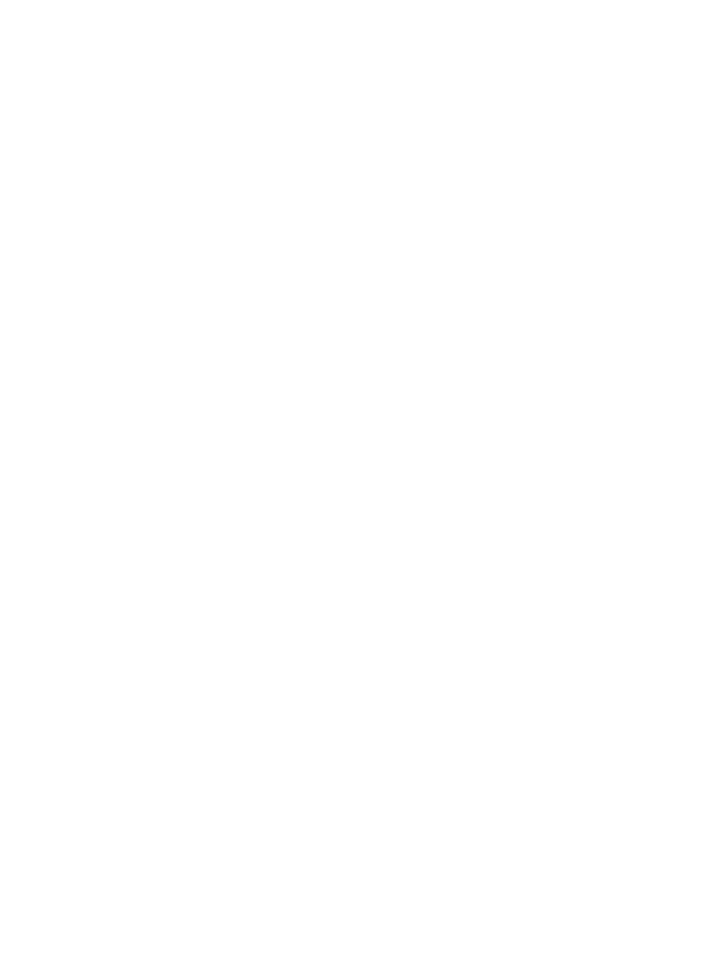
11. Wijzig eventueel andere afdrukinstellingen en klik vervolgens op Afdrukken.
12. Als u hebt afgedrukt op afdrukmateriaal met een afscheurrand, verwijdert u die
rand zodat het document helemaal geen rand meer heeft.
Hoofdstuk 3
50
Het apparaat gebruiken
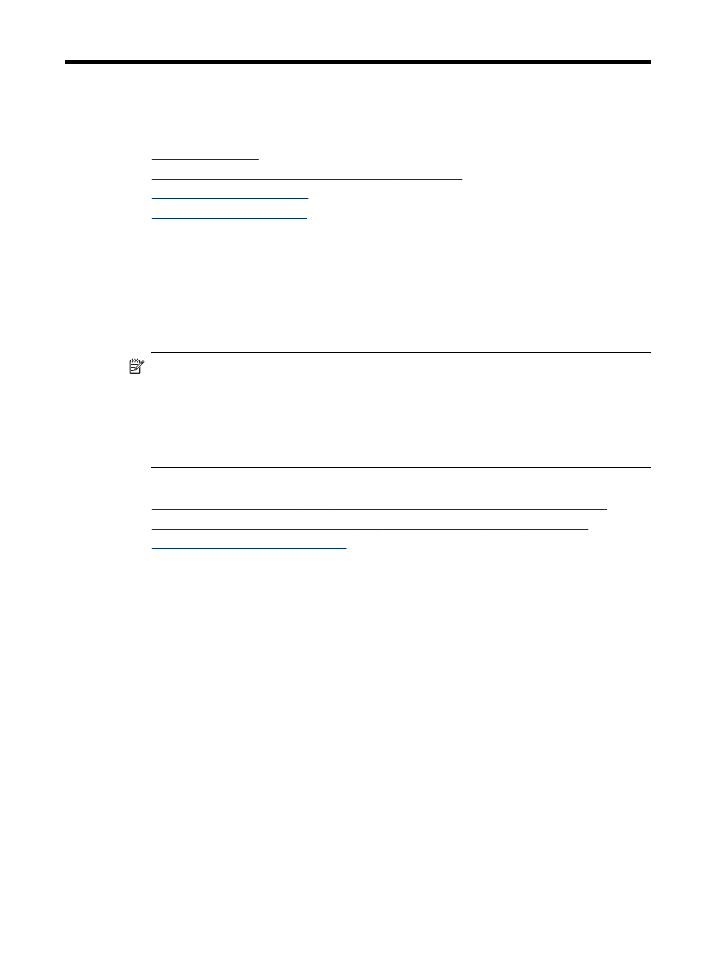
4